Actualizar unha solución
Hai veces que precisa instalar unha actualización para unha solución administrada existente. Para actualizar a solución, siga estes pasos:
Abra a solución non xestionada no seu ambiente de programación e cree compoñentes novos ou engada e elimine os compoñentes que desexe.
Aumente o número de versión ao exportar a solución como solución administrada. Máis información: Comprender os números de versión para as actualizacións
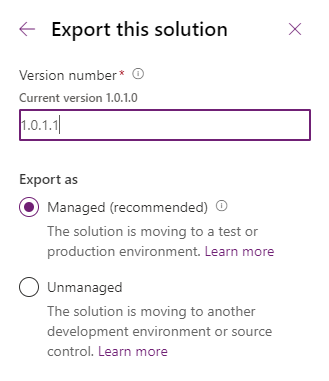
Aplique a actualización no ambiente de destino
O procedemento para importar a solución actualizada é semellante á instalación dun novo solución administrada, agás que terá algunhas opcións diferentes. Se estás actualizando unha solución que obtivo doutra persoa, deberías obter orientación do publicador de solucións sobre as opcións que debes escoller.
Inicie sesión en Power Apps, seleccione o ambiente de destino que desexe e logo seleccione Solucións na navegación esquerda. Se o elemento non está no panel lateral, seleccione …Máis e, a seguir, seleccione o elemento que desexe.
Seleccione Importar na barra de comandos.
Na páxina Seleccionar paquete de solución, seleccione Examinar para localizar o ficheiro comprimido (.zip ou .cab) que contén a solución que desexa actualizar.
Seleccione Seguinte.
Esta páxina mostra unha barra amarela que indica que Este paquete de solucións contén unha actualización para unha solución que está instalada. Para actualizar a solución, seleccione Seguinte. Para ver opcións adicionais, expanda Configuración avanzada e, a continuación, seleccione unha das seguintes opcións de acción de solución:
Mellora Esta é a opción predefinida e mellora a solución ata a última versión e aplica todos os parches anteriores nun só paso. Eliminaranse todos os compoñentes asociados á versión anterior da solución que non estean na versión máis nova. Esta opción garante que o estado de configuración resultante sexa coherente coa solución de importación, incluída a eliminación de compoñentes que xa non forman parte da solución.
Fase de mellora gradual Esta opción actualiza a solución á versión superior, pero adía a eliminación da versión anterior e de calquera parche relacionado ata que se aplique unha mellora da solución más adiante. Esta opción só se debe seleccionar se desexa que as solucións antiga e nova estean instaladas simultaneamente no sistema de xeito que poida facer algunha migración de datos antes de completar a mellora da solución. Ao aplicar a actualización, elimínase a solución antiga e os compoñentes que non estean incluídos na nova solución.
Actualización Esta opción substitúe a súa solución por esta versión. Os compoñentes que non estean na solución máis nova non se eliminarán e permanecerán no sistema. Teña en conta que o ambiente de orixe e de destino poden diferir se os compoñentes foron eliminados no ambiente de orixe. Esta opción ten o mellor rendemento ao rematar normalmente en menos tempo que os métodos de actualización.
Decida se desexa activar a seguinte opción para as accións de posteriores á importación:
- Activar os pasos do complemento e os fluxos incluídos na solución
Ao seleccionar esta opción, activará os complementos e fluxos de Power Automate que se inclúen na solución.
- Activar os pasos do complemento e os fluxos incluídos na solución
Seleccione Importar.

É posible que necesite espere un pouco mentres se conclúe a importación da solución. Se é correcta, pode ver os resultados e escolla Pechar.
As personalizacións xestionadas sempre se importan nun estado publicado, polo que non é necesario publicar as personalizacións despois da importación neste escenario.
Completando a actualización da solución Se optas por realizar a actualización ou se o sistema tivo algún problema ao completar unha actualización, verás que aínda tes a solución orixinal instalada no teu sistema así como unha nova solución que ten o mesmo nome de solución que a solución base co sufixo _ Actualizar. Para completar a mellora, só ten que seleccionar a solución base na lista de solucións e seleccionar Aplicar mellora da solución. Isto desinstala todos os parches anteriores e a solución base cambia o nome da _ Solución de actualización para que sexa o mesmo nome que a solución base anterior. Como parte deste proceso, eliminaranse todos os compoñentes que estaban na solución orixinal e os parches que non estean na _ Solución de actualización.
Nota
Os cambios recentes na plataforma optimizaron o proceso único de actualización de paso para que xa non use unha solución de _Actualización temporal nin use unha operación de desinstalación na solución orixinal.
Comprender os números de versión para as actualizacións
A versión dunha solución ten o seguinte formato: major.minor.build.revision. Unha actualización debe ter un número de compilación ou de revisión superior ou inferior ao da solución primaria. Por exemplo, para unha versión de solución base 3.1.5.7, unha pequena actualización podería ser unha versión 3.1.5.8 ou unha actualización un pouco máis significativa podería ter a versión 3.1.7.0. Unha actualización substancialmente máis significativa podería ser a versión 3.2.0.0.
Eliminación dun compoñente xestionado do entorno de destino
Pode haber ocasións nas que desexe eliminar un compoñente xestionado dun ambiente. Pode realizar dúas accións de solución diferentes que eliminarán un compoñente xestionado dun ambiente.
- Actualizar a solución (recomendado). No contorno de desenvolvemento onde se orixinou solución administrada, actualice a solución para que xa non inclúa o compoñente. Noutras palabras, elimine o compoñente como unha columna, un gráfico ou un formulario da solución e despois expórteo como xestionado. Despois, cando importe o solución administrada no ambiente de destino, escolla a Acción de solución como Actualización. Esta acción elimina o compoñente (se non hai outros compoñentes que dependan del no contorno de destino).
- Eliminar a solución administrada. Esta acción elimina todos os compoñentes da solución. No contorno onde se importou solución administrada, elimine o solución administrada que inclúe o compoñente xestionado. Pode facelo desde a zona Solucións de Power Apps.
Aviso
Eliminar unha solución administrada elimina TODOS os compoñentes que están na solución administrada, así como calquera dato relacionado. Sempre teña precaución antes de eliminar unha solución administrada.
Sobrescribir opción de personalizacións
A opción de sobrescribir as personalizacións está dispoñible coa experiencia de importación clásica, cando se utiliza o comando Microsoft Power Platform CLI pac solution import ou mediante o OverwriteUnmanagedCustomizations opción coas mensaxes ImportSolution ou ImportSolutionAsync . Máis información: Clase ImportSolutionRequest, Acción ImportSolution ou Acción ImportSolutionAsync.
Importante
Ao seleccionar a opción Sobrescribir personalizacións (non recomendada) sobrescribiranse ou eliminaranse personalizacións non xestionadas que se executaron previamente en compoñentes incluídos nesta solución. Esta opción non afecta aos compoñentes que admiten o comportamento de combinación (formularios, mapa do sitio, fita, módulos de aplicacións). Os compoñentes que teñen outras solucións xestionadas ademais da solución existente que está a substituír aínda permanecen e non se ven afectados por esta opción.
Consulte tamén
Capas dentro dun solución administrada
Engadir compoñentes da solución
Crear parches para a solución
Para programadores: clonacións, parches e actualizacións
Nota
Pode indicarnos as súas preferencias para o idioma da documentación? Realice unha enquisa breve. (teña en conta que esa enquisa está en inglés)
Esta enquisa durará sete minutos aproximadamente. Non se recompilarán datos persoais (declaración de privacidade).